COM_SPPAGEBUILDER_NO_ITEMS_FOUND
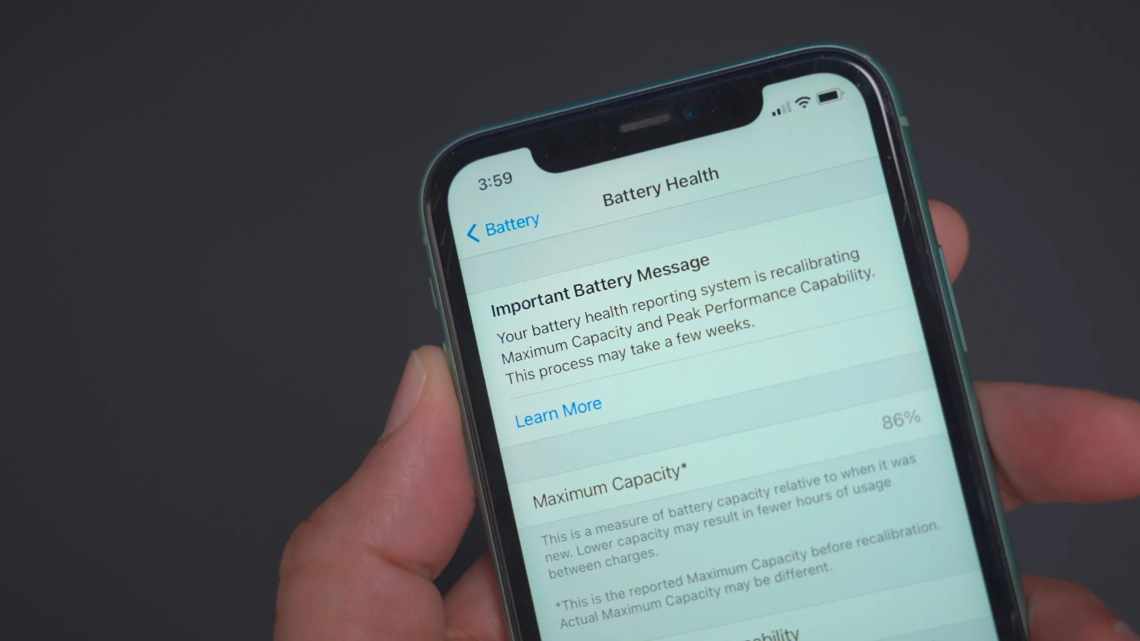
Як убезпечити себе за допомогою iPhone
Зізнатися чесно, цей рік видався у мене не найвдалішим в плані безпеки особистих даних. Ні, справа тут абсолютно не в тому, що був злом або дані витекли в Мережу: просто мої особисті дані і навіть листування не були достатньо захищені. З такою ж проблемою зіткнулися і мої друзі, хоча я їх завжди попереджав про те, що потрібно всіма способами захищати свої пристрої від чужих очей. Та й сам з тріском провалився: всіх запобіжних заходів було дотримано, але деякі речі все ж не варто тримати на робочому столі. Значить, є відмінний привід знову про це згадати і намотати на ус. Розповідаємо, як убезпечити себе за допомогою iPhone, які хитрощі допоможуть захистити смартфон від чужих очей і чому на Face ID можна сподіватися, але і самому краще не плошати.
Як швидко вимкнути Face ID
Напевно, не варто перераховувати ті випадки, коли потрібно швидко відключити Face ID або сканер Touch ID. Ось буває і все. Face ID або Touch ID при бажанні можуть розблокувати з вашою допомогою, застосувавши силу або скориставшись ситуацією. Один з наших читачів нашого Telegram-чату пару місяців тому підказав прекрасне рішення цієї проблеми: воно справді виручає, коли немає часу зайвий раз заходити в Налаштування.
Для початку переконайтеся, що ваш телефон розблокується, коли ви на нього дивитеся - це налаштування «Розпізнавання уваги». А тепер і сама хитрість. Щоб вимкнути Face ID або Touch ID затисніть кнопку живлення і будь-яку кнопку регулювання гучності. Як тільки відчуєте вібрацію і побачите «Вимкнути телефон» - справу зроблено. Можете в прямому сенсі спати спокійно. Але це лише половина успіху. Що ще?
Як зробити довгий пароль на Айфоні
Зовсім недавно я розповідав про звичні фішки iPhone, якими користуюся день у день. Життя вчить того, що довіряти нікому не варто. Тим більше, коли мова про особисті дані. Довгий пароль на iPhone - те, без чого я вже не уявляю свого життя і вам раджу. Багато читачів через довгий пароль навіть подумали, що у мене китайський iPhone.
- Зайдіть до Параметрів;
- Виберіть «Touch ID (або Face ID) та код-пароль»;
- Введіть поточний код-пароль;
- Виберіть «Змінити код-пароль»;
- Знову введіть старий код-пароль;
- На наступному екрані клацніть «Параметри код-пароля».
Тепер вам доступний довільний код з цифр або букв і цифр. Вводьте, але не забудьте його!
Гід-доступ на Айфоні
Класна функція, про яку я дізнався буквально сьогодні. З її допомогою можна заблокувати ділянки екрану (або весь екран), коли iPhone або iPad знаходиться в руках дитини або того, кому не варто знати зайвого. Ще фічу можна використовувати, щоб уникнути спрацювання випадкових жестів.
- Зайдіть в Параметри і введіть в пошуку «Гід-доступ»;
- Увімкніть функцію «Гід-доступ»;
- Нижче створіть код-пароль при використанні Гід-доступу ". Працює також з Touch ID;
- Налаштуйте час Автоблокування екрана: функція спрацює під час використання iPhone в режимі Гід-доступу;
- Після цього зайдіть у додаток і тричі натисніть кнопку «Додому» або кнопку включення на нових iPhone;
- Виділіть області екрана, де не повинні працювати дотики;
- Щоб вимкнути режим або встановити ліміт часу, знову натисніть «Додому» або кнопку включення, введіть код-пароль і натисніть «Кінець».
Паролі в Айфоні
Не так давно я виявив у своїй електронній пошті повідомлення про підозрілу спробу входу звідкись із В'єтнаму. Мабуть, в'єтнамські хакери хочуть почитати мої рекламні повідомлення з AliExpress. Що ж, грати з долею не варто - я відразу ж змінив пароль в акаунті на запропонований iPhone.
Щоб не опинятися в такій ситуації, я настійно рекомендую час від часу заглядати в «Паролі» в iOS: там є класна функція «Рекомендації з безпеки», яка виявляє вкрадені паролі від сайтів і додатків, якими ви користуєтеся на iPhone. Система пропонує змінити їх прямо на місці, а ще видає список інших рекомендацій: наприклад, повторювані паролі або ті, які легко вгадати.
Що таке двофакторна автентифікація Apple ID
Ми часто лаємо Apple за розголошення особистих даних, але й самі поспішаємо їх захистити хоча б від злому. Двофакторна автентифікація захищає ваш акаунт в Apple ID, де зберігаються всі ваші дані і резервні копії. Увімкніть її, щоб зловмисник не міг потрапити в iCloud без вашого довірчого пристрою навіть з паролем від облікового запису.
- Зайдіть до Параметрів;
- Вгорі натисніть вашу назву;
- Виберіть «Пароль і безпека»;
- Двофакторна автентифікація - натисніть ВКЛ.
До речі, деякі додатки теж мають таку функцію. Не ігноруйте її і завжди вмикайте. Бережіть свої дані всіма можливими способами.
